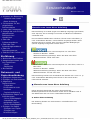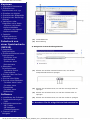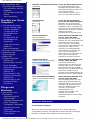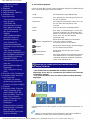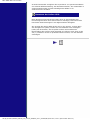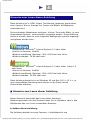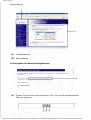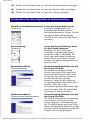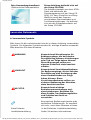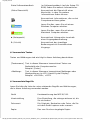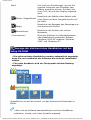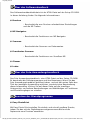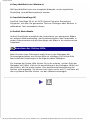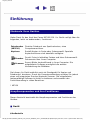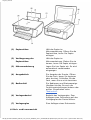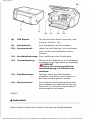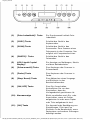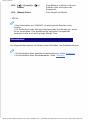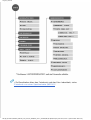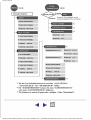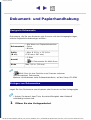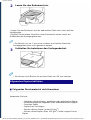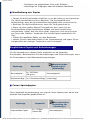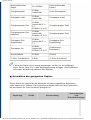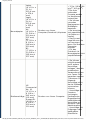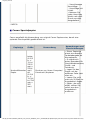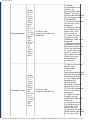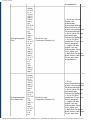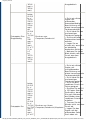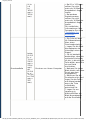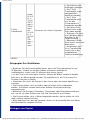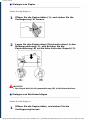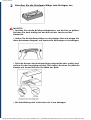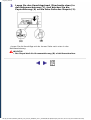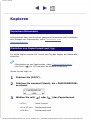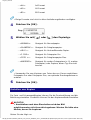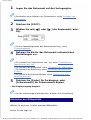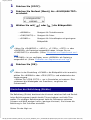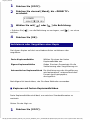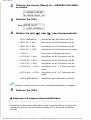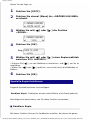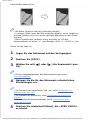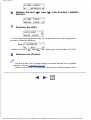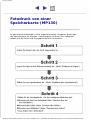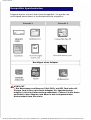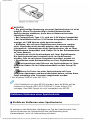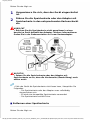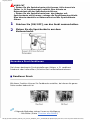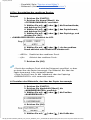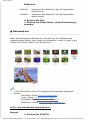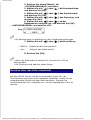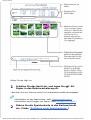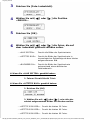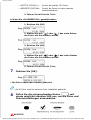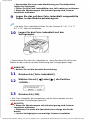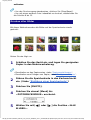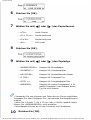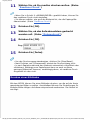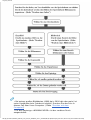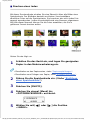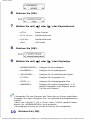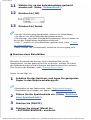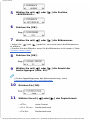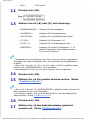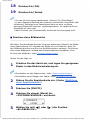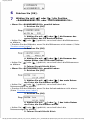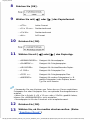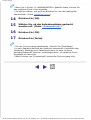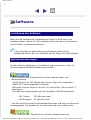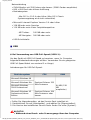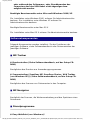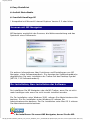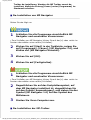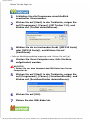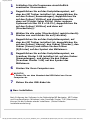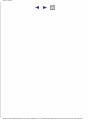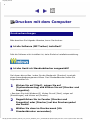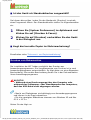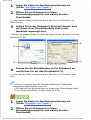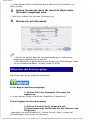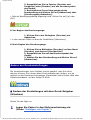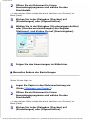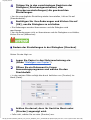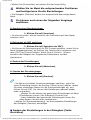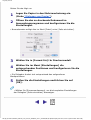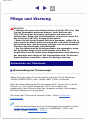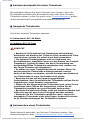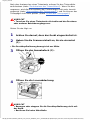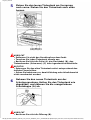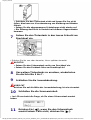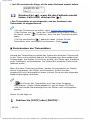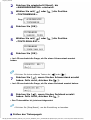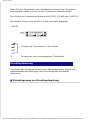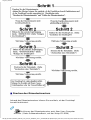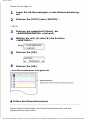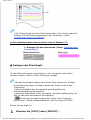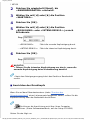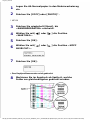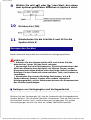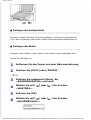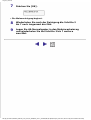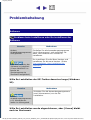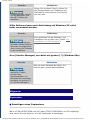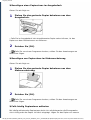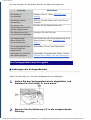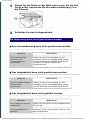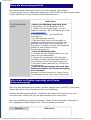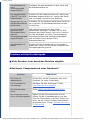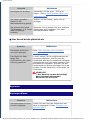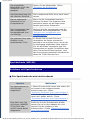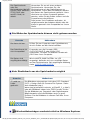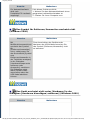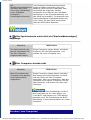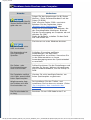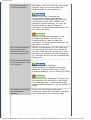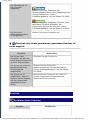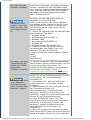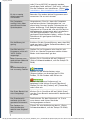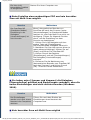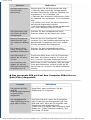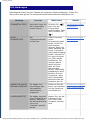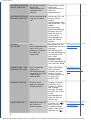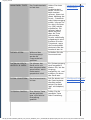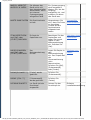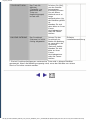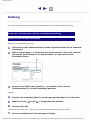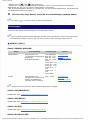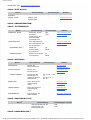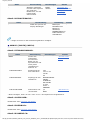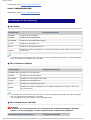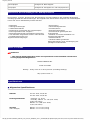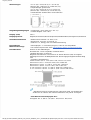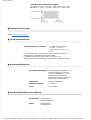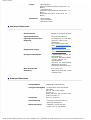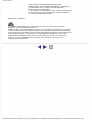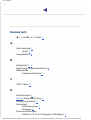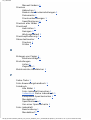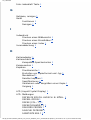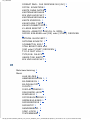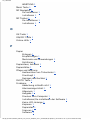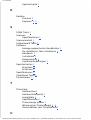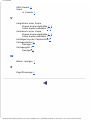MP130/MP110 Benutzerhandbuch
Benutzerhandbuch
EM7-0077-000-V.2.0
● Hinweise zur Benutzung
-Hinweise zum Lesen
dieser Anleitung
● So benutzen Sie die
mitgelieferte
Dokumentation
● Lesen des Dokuments
● Anzeige der auf CD-ROM
gespeicherten
elektronischen
Handbücher
● Über das
Softwarehandbuch
● Über das Foto-
Anwendungshandbuch
● Über die
Dienstprogramme
● Gebrauch der Online-Hilfe
Einführung
● Merkmale Ihres Gerätes
● Hauptkomponenten und
ihre Funktionen
-Gerät
-Bedienfeld
● Menüablauf
Dokument- und
Papierhandhabung
● Geeignete Dokumente
● Einlegen von Dokumenten
● Allgemeine
Papierrichtlinien
-Folgendes
Druckmaterial nicht
benutzen
-Papierhandhabung
● Empfohlenes Papier und
Anforderungen
-Canon Spezialpapier
-Auswählen des
geeigneten Papiers
-Canon Spezialpapier
● Einlegen von Papier
-Einlegen von Papier
-Einlegen von
Briefumschlägen
Hinweise zum Lesen dieser Anleitung
Diese Anleitung ist in HTML (Hyper Text Markup Language) geschrieben,
einer Sprache, die zur Anzeige von Texten und Bildern auf Webseiten
verwendet wird.
Da verschiedene Webbrowser existieren, können Texte oder Bilder, je
nach verwendetem Browser, unterschiedlich angezeigt werden. Diese
Anleitung wurde so erstellt, dass sie unter folgenden Bedingungen
optimal angezeigt und gelesen werden kann:
Webbrowser: Microsoft
®
Internet Explorer 5.0 oder höher
Ansicht im Browser: Vollbild
Bildschirmauflösung (Desktop): 800 x 600 Pixel oder höher
Bildschirmfarben: 16 Bit oder mehr
Webbrowser: Microsoft
®
Internet Explorer 5.0 oder höher, Safari 1.0
oder höher
Ansicht im Browser: Vollbild
Bildschirmauflösung (Desktop): 800 x 600 Pixel oder höher
Bildschirmfarben: 32.000 oder mehr
Diese Anleitung bezieht sich auf Windows XP und Mac OS X v.10.3.x. Je
nach verwendetem Betriebssystem können in der Praxis leichte
Unterschiede auftreten.
Hinweise zum Lesen dieser Anleitung
Dieser Abschnitt beschreibt das Lesen dieser Anleitung.
Bedienungshinweise für den Browser finden Sie im Handbuch oder in
den Hilfethemen des von Ihnen verwendeten Browsers.
Aufbau dieser Anleitung
Die Anleitung besteht aus zwei Fenstern: Inhaltsübersicht und
Beschreibung.
file:///L|/Techdoc/402615_MP130_110_UG/03_DE/EM7_0077_041001(DE)/TOP.htm (1 van 7) [29-12-2004 16:11:47]

MP130/MP110 Benutzerhandbuch
Kopieren
● Kopierbare Dokumente
● Einstellen von
Papierformat und -typ
● Erstellen von Kopien
● Einstellen der Bildqualität
● Einstellen der Belichtung
(Dichte)
● Verkleinern oder
Vergrößern einer Kopie
-Kopieren mit festen
Kopiermaßstäben
-Kopieren mit eigenen
Kopiermaßstäben
● Spezielle
Kopierfunktionen
-Randlose Kopie
Fotodruck von
einer Speicherkarte
(MP130)
● Kompatible
Speicherkarten
● Einführen/Entfernen einer
Speicherkarte
-Einführen einer
Speicherkarte
-Entfernen einer
Speicherkarte
● Besondere
Druckfunktionen
-Randloser Druck
-Datumsdruck
● Drucken über das Foto-
Indexblatt
● Drucken aller Bilder
● Drucken eines Bildindex
-Drucken eines Index
-Drucken eines
Einzelbildes
-Drucken eines
Bildbereichs
Software
● Installieren der Software
● Systemanforderungen
-USB
● Softwarekomponenten
-MP Treiber
-MP Navigator
-Dienstprogramme
● Scannen mit MP
Navigator
(1)
Inhaltsübersicht
(2)
Beschreibung
Navigation im Beschreibungsfenster
(1)
Klicken Sie auf blau unterstrichenen Text, um auf die
entsprechende Seite zu springen.
(2)
Klicken Sie auf diese Taste, um auf die vorherige Seite zu
springen.
(3)
Klicken Sie auf diese Taste, um auf die nächste Seite zu
springen.
(4)
Klicken Sie auf diese Taste, um auf den Index zu springen.
So benutzen Sie die mitgelieferte Dokumentation
file:///L|/Techdoc/402615_MP130_110_UG/03_DE/EM7_0077_041001(DE)/TOP.htm (2 van 7) [29-12-2004 16:11:47]

MP130/MP110 Benutzerhandbuch
● De-Installation, Neu-
Installation der Software
-De-Installation von MP
Navigator
-De-Installation der MP
Treiber
-Neu-Installation
Drucken von Ihrem
Computer
● Druckvorbereitungen
-Ist die Software (MP
Treiber) installiert?
-Ist das Gerät als
Standarddrucker
definiert?
-Ist das Gerät als
Standarddrucker
eingestellt?
-Liegt das korrekte
Papier im
Mehrzweckeinzug?
● Drucken von Dokumenten
● Abbrechen des
Druckvorgangs
● ÁEdern der
Druckeinstellungen
-ÁEdern der
Einstellungen mit dem
Druck-Ratgeber
-Manuelles ÁEdern der
Einstellungen
-ÁEdern der
Einstellungen in der
Dialogbox [Drucken]
-ÁEdern der
Einstellungen in der
Dialogbox [Seite
einrichten]
Pflege und
Wartung
● Austauschen von
Tintentanks
-Warnmeldung bei
Tintenmangel
-Austauschzeitpunkt für
einen Tintentank
-Geeignete Tintentanks
-Austauschen eines
Tintentanks
-Zurücksetzten des
Tintenzählers
Einfache Installationsanleitung
(Gedruckt)
Lesen Sie dieses Blatt zuerst.
Es enthält Anweisungen zum
Aufstellen des Gerätes und zur
Betriebsvorbereitung. Führen Sie
alle auf diesem Blatt
beschriebenen Schritte durch,
bevor Sie das Gerät benutzen.
Kurzanleitung
(Gedruckt)
Lesen Sie diese Anleitung,
bevor Sie das Gerät benutzen.
Nachdem Sie die Schritte der
Einfachen Installationsanleitung,
ausgeführt haben, empfehlen wir
Ihnen das Lesen dieser Anleitung,
damit Sie mit dem Gerät vertraut
werden und dessen
Hauptfunktionen kennen lernen.
Benutzerhandbuch
(Diese Anleitung)
Diese Anleitung befindet sich
auf der Setup CD-ROM.
Die Anleitung auf der CD-ROM
besteht aus einer HTML-Datei und
beschreibt das Drucken über
Ihren Computer, den direkten
Fotodruck aus Speicherkarten und
das Kopieren. Lesen Sie die
Anleitung, um weitergehende
Informationen zu erhalten, die
nicht in der Kurzanleitung
beschrieben sind, oder wenn Sie
mehr über die erweiterten
Funktionen erfahren möchten.
Softwarehandbuch
(Elektronische Dokumentation)
Diese Anleitung befindet sich
auf der Setup CD-ROM.
Sie enthält ausführliche
Anweisungen zum Drucken und
Scannen über Ihrem Computer.
Die Anleitung auf der CD-ROM
besteht aus einer HTML-Datei und
beschreibt ausführlich jede
Funktion sowie die Benutzung der
MP Treiber und von MP Navigator.
Foto-Anwendungshandbuch
(Elektronische Dokumentation)
Diese Anleitung befindet sich
auf der Setup CD-ROM.
Die Anleitung besteht aus einer
HTML-Datei und beschreibt die
Dienstprogramme auf der Setup
CD-ROM, z.B. Easy-PhotoPrint
und Easy-WebPrint sowie das
Scannen, verschiedene
Druckmethoden und
Funktionseinstellungen. Sie
befindet sich wie das
Softwarehandbuch auf der Setup
CD-ROM.
Lesen des Dokuments
Verwendete Symbole
Bitte lesen Sie die nachstehende Liste der in dieser Anleitung
verwendeten Symbole. Die folgenden Symbole werden für wichtige
Hinweise verwendet. Bitte beachten Sie diese Hinweise.
file:///L|/Techdoc/402615_MP130_110_UG/03_DE/EM7_0077_041001(DE)/TOP.htm (3 van 7) [29-12-2004 16:11:47]

MP130/MP110 Benutzerhandbuch
-Prüfen des Tintenpegels
● Druckkopfwartung
-Flussdiagramm zur
Druckkopfpflege
-Drucken des
Düsentestmusters
-Prüfen des
Düsentestmusters
-Reinigen des
Druckkopfs
-Ausrichten des
Druckkopfs
● Reinigen des Gerätes
-Reinigen von
Vorlagenglas und
Vorlagendeckel
-Reinigen der
Gehäuseteile
-Reinigen der Walze
Problembehebung
● Software
● Probleme beim
Installieren oder De-
installieren der Software
● Allgemein
● Papierstau
-Beheben eines
Papierstaus
● Der Vorlagendeckel hat
sich gelöst
-Anbringen des
Vorlagendeckels
● Die Abdeckung kann nicht
geschlossen werden
-Die Innenabdeckung
kann nicht geschlossen
werden
-Das Ausgabefach kann
nicht geschlossen
werden
-Das Ausgabefach kann
nicht geöffnet werden
● Wenn die Alarmanzeige
blinkt
● Falls nichts im Display
angezeigt wird (bei
Stromausfall)
● Probleme mit der
Druckausgabe
-Kein Drucken, kein
korrektes Drucken
möglich
-Gewelltes Papier
WARNUNG
Kennzeichnet Warnhinweise für
Bedienvorgänge, die bei falscher
Durchführung schwere
Verletzungen oder Tod zur Folge
haben können. Diese Warnungen
sollten zur eigenen Sicherheit stets
beachtet werden.
VORSICHT
Kennzeichnet
Vorsichtsmaßnahmen für
Bedienvorgänge, die bei falscher
Durchführung eine Verletzung oder
einen Geräteschaden zur Folge
haben können. Diese
Vorsichtsmaßnahmen sollten zur
sicheren Bedienung der Maschine
stets beachtet werden.
WICHTIG
Kennzeichnet wichtige
Betriebsvoraussetzungen und -
einschränkungen. Beachten Sie
diese Punkte, um
Bedienungsfehler und Schäden am
Gerät zu vermeiden.
Kennzeichnet Bedienungshinweise oder
zusätzliche Erläuterungen. Es
empfiehlt sich sehr, auch diese
Hinweise zu lesen.
Siehe Einfache
Installationsanleitung
In der Einfachen Installationsanleitung
finden Sie weitere Informationen.
Siehe Softwarehandbuch Im Softwarehandbuch (auf der Setup
CD-ROM) finden Sie weitere
Informationen.
(Siehe Überschrift) Kennzeichnet die Überschrift eines
Abschnitts, in dem Sie weitere
Informationen finden können.
Kennzeichnet Informationen, die nur
bei Computeranschluss gelten.
Lesen Sie dies, wenn Sie mit einem
Windows Computer arbeiten.
Lesen Sie dies, wenn Sie mit einem
Macintosh Computer arbeiten.
l (Unterpunkt) Kennzeichnet Unterpunkte innerhalb
einer Vorgangsbeschreibung.
1. (Schritt) Kennzeichnet den jeweiligen
Bedienungsschritt innerhalb eines
Vorgangs.
Verwendete Tasten
Tasten und Meldungen sind wie folgt in dieser Anleitung beschrieben.
[Tastenname] Text in diesen Klammern kennzeichnet Tasten am
Bedienfeld oder Computermonitor.
Beispiel: [Farbe]
<Meldung> Text in diesen Klammern kennzeichnet Meldungen
oder Menüpositionen im LCD (Liquid Crystal Display).
Beispiel: <PH PRO>, <OFF>
file:///L|/Techdoc/402615_MP130_110_UG/03_DE/EM7_0077_041001(DE)/TOP.htm (4 van 7) [29-12-2004 16:11:47]

MP130/MP110 Benutzerhandbuch
-Der Druck bricht
plötzlich ab
● Kopieren
● Kopierprobleme
● Speicherkarte (MP130)
● Probleme mit
Speicherkarten
-Die Speicherkarte wird
nicht erkannt
-Die Bilder der
Speicherkarte können
nicht gelesen werden
-Kein Direktdruck aus
der Speicherkarte
möglich
-Wechseldatenträger
erscheint nicht im
Windows Explorer
-Das Symbol für
Entfernen/Auswerfen
erscheint nicht (Windows
2000)
-Das Gerät erscheint
nicht unter [Hardware] in
der Dialogbox [Hardware
hinzufügen/entfernen]
(Windows 2000)
-Die Speicherkarte wird
nicht als
[Wechseldatenträger]
angezeigt
-Der Computer startet
nicht
● Drucken (vom Computer)
● Probleme beim Drucken
vom Computer
-Drucken mit einem
gemeinsam genutzten
Drucker ist nicht möglich
● Scannen
● Probleme beim Scannen
-Beim Erstellen eines
mehrseitigen PDF war
kein korrekter Scan mit
Multi-Scan möglich
-Unter [Scanner und
Kameras] in der
Dialogbox
[Eigenschaften] wurden
Einstellungen verändert,
aber die neuen
Einstellungen sind nicht
aktiviert worden
Verwendete Begriffe
Lesen Sie bitte die Liste der unten stehenden Begriffe und Abkürzungen,
die in dieser Anleitung verwendet werden.
Gerät Kurzbezeichnung des MP130/110.
Voreinstellung Eine Einstellung, die solange wirksam ist,
bis Sie sie ändern.
Dokument Die Originale, Buchseiten oder Fotos, die
Sie mit dem Gerät kopieren oder
scannen.
Papier Das zum Drucken eingelegte Papier.
Menü Eine Liste von Einstellungen, aus der Sie
einzelne Positionen zum Einstellen oder
ÁEdern auswählen können. Ein Menü hat
einen Titel, der auf dem Display
angezeigt wird.
Klicken, Doppelklicken
Bezeichnet das Wählen eines Befehls
oder einer Option auf dem
Computermonitor mit der Maus.
Zeigen
Bezeichnet das Bewegen des Mauszeigers
an eine bestimmte Position.
Rechtsklicken
Bezeichnet das Drücken der rechten
Maustaste.
/(Trennzeichen) Wird zum Auflisten von Betriebssystemen
oder Modellnamen verwendet. Beispiel:
"Windows 2000/XP" bedeutet "Windows
2000" und "Windows XP."
Anzeige der elektronischen Handbücher auf
der Setup CD-ROM
•
Die elektronischen Handbücher werden automatisch
angezeigt, wenn Sie zur Installation der Software die einfache
Installation wählen.
• Für jedes Handbuch wird ein Startsymbol auf dem Desktop
angezeigt.
Doppelklicken Sie auf das Symbol, um das elektronische Dokument zu
öffnen.
• Wenn Sie die Software benutzerdefiniert und ohne Handbücher
installieren, werden auch keine Symbole angezeigt.
file:///L|/Techdoc/402615_MP130_110_UG/03_DE/EM7_0077_041001(DE)/TOP.htm (5 van 7) [29-12-2004 16:11:47]

MP130/MP110 Benutzerhandbuch
(Windows 2000)
-Kein korrekter Scan mit
Multi-Scan möglich
-Das gescannte Bild wird
auf dem Computer-
Bildschirm zu
groÁE(klein) dargestellt
● LCD-Meldungen
Anhang
● ÁEdern der Einstellungen
und ihre jeweilige
Beschreibung
● Zugriff auf die
Geräteeinstellungen
● Einstellungen
-MODUS: [COPY]
-MODUS: [PHOTO]
(MP130)
● Einstellungen für den
Papiertyp
-Für Kopie
-Für Fotodrucke (MP130)
-Für Fotoindexdruck
(MP130)
● Gesetzliche
Einschränkungen der
Bildreproduktion
● Users In Canada
● Spezifikationen
-Allgemeine
Spezifikationen
-Systemanforderungen
-Tintenspezifikationen
-Kopierspezifikationen
-
Fotodruckspezifikationen
(MP130)
-Druckspezifikationen
-Scanspezifikationen
Index
Über das Softwarehandbuch
Das Softwarehandbuchbefindet sich als HTML-Datei auf der Setup CD-
ROM. In dieser Anleitung finden Sie folgende Informationen:
Drucken
– Beschreibt die zum Drucken erforderlichen
Einstellungen und die MP Treiber.
MP Navigator
– Beschreibt die Funktionen von MP Navigator.
Scannen
– Beschreibt das Scannen von Dokumenten.
Erweitertes Scannen
– Beschreibt die Funktionen von ScanGear MP.
Glossar
Index
Über das Foto-Anwendungshandbuch
Das Foto-Anwendungshandbuch, eine HTML-Datei auf der Setup CD-
ROM. Es beschreibt die Dienstprogramme und ihre Benutzung. Wenn
Sie das Foto-Anwendungshandbuch geöffnet haben, und auf der ersten
Seite den Titel der jeweiligen Anwendung anklicken, erscheint eine
Beschreibung dieser Anwendung. Klicken Sie auf dieser Seite auf die
jeweiligen Unterpunkte, um weitere Beschreibungen und Abbildungen
zu Funktionen und Einstellvorgängen zu erhalten.
Benutzen der Dienstprogramme
Easy-PhotoPrint
Mit Easy-Photo Print erstellen Sie einfach und schnell randlose Drucke,
indem Sie das mit der Digitalkamera aufgenommene Bild und die
Papiersorte zum Drucken auswählen.
Easy-WebPrint (nur Windows)
Mit Easy-WebPrint kann eine komplette Webseite, ohne komplizierte
Einstellung, formatfüllend gedruckt werden.
ScanSoft OmniPage SE
ScanSoft OmniPage SE ist ein OCR (Optical Character Recognition)
Programm, mit dem Sie gescannten Text aus Zeitungen oder Büchern in
editierbaren Text umwandeln können.
ArcSoft PhotoStudio
file:///L|/Techdoc/402615_MP130_110_UG/03_DE/EM7_0077_041001(DE)/TOP.htm (6 van 7) [29-12-2004 16:11:47]

MP130/MP110 Benutzerhandbuch
ArcSoft PhotoStudio ermöglicht das Importieren von gescannten Bildern
zur weiteren Bildverarbeitung, das Zusammenstellen, das Umwandeln in
andere Datenformate und das Hinzufügen der Bilder in ein
elektronisches Fotoalbum.
Benutzen der Online-Hilfe
Beim Drucken eines Dokuments steht Ihnen in der Dialogbox der
Druckereigenschaften eine Online-Hilfe zur Verfügng. Die Online-Hilfe
beschreibt die Einstellungen in der Eigenschaften-Dialogbox.
Zur Anzeige der Online-Hilfe klicken Sie in der unteren, rechten Ecke
der Dialogbox auf [Hilfe]. Klicken Sie anschließend in der Dialogbox
[Hilfe] auf die Position, die Sie prüfen wollen. Eine ausführliche
Beschreibung der Position wird angezeigt. Sie können auch oben rechts
auf [?] und dann auf die zu prüfende Position klicken, um den Hilfetext
anzuzeigen.
file:///L|/Techdoc/402615_MP130_110_UG/03_DE/EM7_0077_041001(DE)/TOP.htm (7 van 7) [29-12-2004 16:11:47]

Chap00_UK.htm
Hinweise zum Lesen dieser Anleitung
Diese Anleitung ist in HTML (Hyper Text Markup Language) geschrieben,
einer Sprache, die zur Anzeige von Texten und Bildern auf Webseiten
verwendet wird.
Da verschiedene Webbrowser existieren, können Texte oder Bilder, je nach
verwendetem Browser, unterschiedlich angezeigt werden. Diese Anleitung
wurde so erstellt, dass sie unter folgenden Bedingungen optimal angezeigt
und gelesen werden kann:
Webbrowser: Microsoft
®
Internet Explorer 5.0 oder höher
Ansicht im Browser: Vollbild
Bildschirmauflösung (Desktop): 800 x 600 Pixel oder höher
Bildschirmfarben: 16 Bit oder mehr
Webbrowser: Microsoft
®
Internet Explorer 5.0 oder höher, Safari 1.0
oder höher
Ansicht im Browser: Vollbild
Bildschirmauflösung (Desktop): 800 x 600 Pixel oder höher
Bildschirmfarben: 32.000 oder mehr
Diese Anleitung bezieht sich auf Windows XP und Mac OS X v.10.3.x. Je
nach verwendetem Betriebssystem können in der Praxis leichte
Unterschiede auftreten.
Hinweise zum Lesen dieser Anleitung
Dieser Abschnitt beschreibt das Lesen dieser Anleitung.
Bedienungshinweise für den Browser finden Sie im Handbuch oder in den
Hilfethemen des von Ihnen verwendeten Browsers.
Aufbau dieser Anleitung
Die Anleitung besteht aus zwei Fenstern: Inhaltsübersicht und
file:///L|/Techdoc/402615_MP130_110_UG/03_DE/EM7_0077_041001(DE)/Output/Chap00_UK.htm (1 van 8) [29-12-2004 16:11:50]

Chap00_UK.htm
Beschreibung.
(1)
Inhaltsübersicht
(2)
Beschreibung
Navigation im Beschreibungsfenster
(1)
Klicken Sie auf blau unterstrichenen Text, um auf die entsprechende
Seite zu springen.
file:///L|/Techdoc/402615_MP130_110_UG/03_DE/EM7_0077_041001(DE)/Output/Chap00_UK.htm (2 van 8) [29-12-2004 16:11:50]

Chap00_UK.htm
(2)
Klicken Sie auf diese Taste, um auf die vorherige Seite zu springen.
(3)
Klicken Sie auf diese Taste, um auf die nächste Seite zu springen.
(4)
Klicken Sie auf diese Taste, um auf den Index zu springen.
So benutzen Sie die mitgelieferte Dokumentation
Einfache Installationsanleitung
(Gedruckt)
Lesen Sie dieses Blatt zuerst.
Es enthält Anweisungen zum
Aufstellen des Gerätes und zur
Betriebsvorbereitung. Führen Sie alle
auf diesem Blatt beschriebenen
Schritte durch, bevor Sie das Gerät
benutzen.
Kurzanleitung
(Gedruckt)
Lesen Sie diese Anleitung, bevor
Sie das Gerät benutzen.
Nachdem Sie die Schritte der
Einfachen Installationsanleitung,
ausgeführt haben, empfehlen wir
Ihnen das Lesen dieser Anleitung,
damit Sie mit dem Gerät vertraut
werden und dessen Hauptfunktionen
kennen lernen.
Benutzerhandbuch
(Diese Anleitung)
Diese Anleitung befindet sich auf
der Setup CD-ROM.
Die Anleitung auf der CD-ROM
besteht aus einer HTML-Datei und
beschreibt das Drucken über Ihren
Computer, den direkten Fotodruck
aus Speicherkarten und das
Kopieren. Lesen Sie die Anleitung,
um weitergehende Informationen zu
erhalten, die nicht in der
Kurzanleitung beschrieben sind, oder
wenn Sie mehr über die erweiterten
Funktionen erfahren möchten.
Softwarehandbuch
(Elektronische Dokumentation)
Diese Anleitung befindet sich auf
der Setup CD-ROM.
Sie enthält ausführliche Anweisungen
zum Drucken und Scannen über
Ihrem Computer. Die Anleitung auf
der CD-ROM besteht aus einer HTML-
Datei und beschreibt ausführlich jede
Funktion sowie die Benutzung der MP
Treiber und von MP Navigator.
file:///L|/Techdoc/402615_MP130_110_UG/03_DE/EM7_0077_041001(DE)/Output/Chap00_UK.htm (3 van 8) [29-12-2004 16:11:50]

Chap00_UK.htm
Foto-Anwendungshandbuch
(Elektronische Dokumentation)
Diese Anleitung befindet sich auf
der Setup CD-ROM.
Die Anleitung besteht aus einer HTML-
Datei und beschreibt die
Dienstprogramme auf der Setup CD-
ROM, z.B. Easy-PhotoPrint und Easy-
WebPrint sowie das Scannen,
verschiedene Druckmethoden und
Funktionseinstellungen. Sie befindet
sich wie das Softwarehandbuch auf
der Setup CD-ROM.
Lesen des Dokuments
Verwendete Symbole
Bitte lesen Sie die nachstehende Liste der in dieser Anleitung verwendeten
Symbole. Die folgenden Symbole werden für wichtige Hinweise verwendet.
Bitte beachten Sie diese Hinweise.
WARNUNG
Kennzeichnet Warnhinweise für
Bedienvorgänge, die bei falscher
Durchführung schwere Verletzungen
oder Tod zur Folge haben können.
Diese Warnungen sollten zur
eigenen Sicherheit stets beachtet
werden.
VORSICHT
Kennzeichnet Vorsichtsmaßnahmen
für Bedienvorgänge, die bei falscher
Durchführung eine Verletzung oder
einen Geräteschaden zur Folge
haben können. Diese
Vorsichtsmaßnahmen sollten zur
sicheren Bedienung der Maschine
stets beachtet werden.
WICHTIG
Kennzeichnet wichtige
Betriebsvoraussetzungen und -
einschränkungen. Beachten Sie
diese Punkte, um Bedienungsfehler
und Schäden am Gerät zu
vermeiden.
Kennzeichnet Bedienungshinweise oder
zusätzliche Erläuterungen. Es empfiehlt
sich sehr, auch diese Hinweise zu lesen.
Siehe Einfache
Installationsanleitung
In der Einfachen Installationsanleitung
finden Sie weitere Informationen.
file:///L|/Techdoc/402615_MP130_110_UG/03_DE/EM7_0077_041001(DE)/Output/Chap00_UK.htm (4 van 8) [29-12-2004 16:11:50]

Chap00_UK.htm
Siehe Softwarehandbuch Im Softwarehandbuch (auf der Setup CD-
ROM) finden Sie weitere Informationen.
(Siehe Überschrift) Kennzeichnet die Überschrift eines
Abschnitts, in dem Sie weitere
Informationen finden können.
Kennzeichnet Informationen, die nur bei
Computeranschluss gelten.
Lesen Sie dies, wenn Sie mit einem
Windows Computer arbeiten.
Lesen Sie dies, wenn Sie mit einem
Macintosh Computer arbeiten.
l (Unterpunkt) Kennzeichnet Unterpunkte innerhalb
einer Vorgangsbeschreibung.
1. (Schritt) Kennzeichnet den jeweiligen
Bedienungsschritt innerhalb eines
Vorgangs.
Verwendete Tasten
Tasten und Meldungen sind wie folgt in dieser Anleitung beschrieben.
[Tastenname] Text in diesen Klammern kennzeichnet Tasten am
Bedienfeld oder Computermonitor.
Beispiel: [Farbe]
<Meldung> Text in diesen Klammern kennzeichnet Meldungen oder
Menüpositionen im LCD (Liquid Crystal Display).
Beispiel: <PH PRO>, <OFF>
Verwendete Begriffe
Lesen Sie bitte die Liste der unten stehenden Begriffe und Abkürzungen,
die in dieser Anleitung verwendet werden.
Gerät Kurzbezeichnung des MP130/110.
Voreinstellung Eine Einstellung, die solange wirksam ist, bis
Sie sie ändern.
Dokument Die Originale, Buchseiten oder Fotos, die Sie
mit dem Gerät kopieren oder scannen.
Papier Das zum Drucken eingelegte Papier.
file:///L|/Techdoc/402615_MP130_110_UG/03_DE/EM7_0077_041001(DE)/Output/Chap00_UK.htm (5 van 8) [29-12-2004 16:11:50]

Chap00_UK.htm
Menü Eine Liste von Einstellungen, aus der Sie
einzelne Positionen zum Einstellen oder
ÁEdern auswählen können. Ein Menü hat
einen Titel, der auf dem Display angezeigt
wird.
Klicken, Doppelklicken
Bezeichnet das Wählen eines Befehls oder
einer Option auf dem Computermonitor mit
der Maus.
Zeigen
Bezeichnet das Bewegen des Mauszeigers an
eine bestimmte Position.
Rechtsklicken
Bezeichnet das Drücken der rechten
Maustaste.
/(Trennzeichen) Wird zum Auflisten von Betriebssystemen
oder Modellnamen verwendet. Beispiel:
"Windows 2000/XP" bedeutet "Windows
2000" und "Windows XP."
Anzeige der elektronischen Handbücher auf der
Setup CD-ROM
•
Die elektronischen Handbücher werden automatisch angezeigt,
wenn Sie zur Installation der Software die einfache Installation
wählen.
• Für jedes Handbuch wird ein Startsymbol auf dem Desktop
angezeigt.
Doppelklicken Sie auf das Symbol, um das elektronische Dokument zu
öffnen.
• Wenn Sie die Software benutzerdefiniert und ohne Handbücher
installieren, werden auch keine Symbole angezeigt.
file:///L|/Techdoc/402615_MP130_110_UG/03_DE/EM7_0077_041001(DE)/Output/Chap00_UK.htm (6 van 8) [29-12-2004 16:11:50]

Chap00_UK.htm
Über das Softwarehandbuch
Das Softwarehandbuchbefindet sich als HTML-Datei auf der Setup CD-ROM.
In dieser Anleitung finden Sie folgende Informationen:
Drucken
– Beschreibt die zum Drucken erforderlichen Einstellungen
und die MP Treiber.
MP Navigator
– Beschreibt die Funktionen von MP Navigator.
Scannen
– Beschreibt das Scannen von Dokumenten.
Erweitertes Scannen
– Beschreibt die Funktionen von ScanGear MP.
Glossar
Index
Über das Foto-Anwendungshandbuch
Das Foto-Anwendungshandbuch, eine HTML-Datei auf der Setup CD-ROM.
Es beschreibt die Dienstprogramme und ihre Benutzung. Wenn Sie das
Foto-Anwendungshandbuch geöffnet haben, und auf der ersten Seite den
Titel der jeweiligen Anwendung anklicken, erscheint eine Beschreibung
dieser Anwendung. Klicken Sie auf dieser Seite auf die jeweiligen
Unterpunkte, um weitere Beschreibungen und Abbildungen zu Funktionen
und Einstellvorgängen zu erhalten.
Benutzen der Dienstprogramme
Easy-PhotoPrint
Mit Easy-Photo Print erstellen Sie einfach und schnell randlose Drucke,
indem Sie das mit der Digitalkamera aufgenommene Bild und die
Papiersorte zum Drucken auswählen.
file:///L|/Techdoc/402615_MP130_110_UG/03_DE/EM7_0077_041001(DE)/Output/Chap00_UK.htm (7 van 8) [29-12-2004 16:11:50]

Chap00_UK.htm
Easy-WebPrint (nur Windows)
Mit Easy-WebPrint kann eine komplette Webseite, ohne komplizierte
Einstellung, formatfüllend gedruckt werden.
ScanSoft OmniPage SE
ScanSoft OmniPage SE ist ein OCR (Optical Character Recognition)
Programm, mit dem Sie gescannten Text aus Zeitungen oder Büchern in
editierbaren Text umwandeln können.
ArcSoft PhotoStudio
ArcSoft PhotoStudio ermöglicht das Importieren von gescannten Bildern
zur weiteren Bildverarbeitung, das Zusammenstellen, das Umwandeln in
andere Datenformate und das Hinzufügen der Bilder in ein elektronisches
Fotoalbum.
Benutzen der Online-Hilfe
Beim Drucken eines Dokuments steht Ihnen in der Dialogbox der
Druckereigenschaften eine Online-Hilfe zur Verfügng. Die Online-Hilfe
beschreibt die Einstellungen in der Eigenschaften-Dialogbox.
Zur Anzeige der Online-Hilfe klicken Sie in der unteren, rechten Ecke der
Dialogbox auf [Hilfe]. Klicken Sie anschließend in der Dialogbox [Hilfe] auf
die Position, die Sie prüfen wollen. Eine ausführliche Beschreibung der
Position wird angezeigt. Sie können auch oben rechts auf [?] und dann auf
die zu prüfende Position klicken, um den Hilfetext anzuzeigen.
file:///L|/Techdoc/402615_MP130_110_UG/03_DE/EM7_0077_041001(DE)/Output/Chap00_UK.htm (8 van 8) [29-12-2004 16:11:50]

Chap01_UK.htm
Einführung
Merkmale Ihres Gerätes
Vielen Dank für den Kauf des Canon MP130/110. Ihr Gerät verfügt über die
folgenden, leicht zu bedienenden, Funktionen:
Fotodrucker
(MP130)
Direkter Fotodruck aus Speicherkarten, ohne
Computeranschluss.
Kopierer
Erstellt Kopien in Farbe oder Schwarzweiß. Spezielle
Kopierfunktionen sind ebenfalls verfügbar.
Drucker
Druckt Fotos in lebhaften Farben und klare Schwarzweiß-
Dokumente über Ihren Computer.
Scanner
Scannt Bilder hochauflösend in Ihren Computer. Die
mitgelieferte Software ermöglicht die weitere
Verarbeitung der Bilddaten.
Sie können Ihr Gerät natürlich auch als Einzelgerät für Kopien und
Fotodrucke* benutzen. Durch die Computeranbindung erhalten Sie jedoch
einen voll integrierten Drucker/Kopierer/Scanner. Die mitgelieferte,
leistungsfähige Software ist leicht zu bedienen und erweitert den
Funktionsumfang in vielen Bereichen.
* MP130
Hauptkomponenten und ihre Funktionen
Dieser Abschnitt beschreibt die Hauptkomponenten und Funktionen des
Gerätes.
Gerät
Außenteile
file:///L|/Techdoc/402615_MP130_110_UG/03_DE/EM7_0077_041001(DE)/Output/Chap01_UK.htm (1 van 7) [29-12-2004 16:11:52]

Chap01_UK.htm
(1) Papierstütze
Hält das Papier im
Mehrzweckeinzug. Öffnen Sie die
Papierstütze, bevor Sie Papier
einlegen.
(2) Verlängerung der
Papierstütze
Hält das Papier im
Mehrzweckeinzug. Ziehen Sie sie
heraus, bevor Sie Papier einlegen.
(3) Mehrzweckeinzug
Legen Sie hier Papier ein. Es wird
automatisch nacheinander
eingezogen.
(4) Ausgabefach
Zur Ausgabe der Drucke. Öffnen
Sie das Fach, bevor Sie kopieren
oder drucken. Schließen Sie das
Fach, wenn Sie es nicht benutzen.
(5) Bedienfeld
Zur Bedienung und Statusanzeige.
Hierüber können Sie auch die
Funktionseinstellungen ändern oder
prüfen. Einzelheiten siehe
"Bedienfeld".
(6) Vorlagendeckel
Bedeckt das Vorlagenglas. Zum
Auflegen eines Dokuments auf das
Vorlagenglas den Deckel öffnen.
(7) Vorlagenglas
Zum Auflegen eines Dokuments.
Rück- und Innenansicht
file:///L|/Techdoc/402615_MP130_110_UG/03_DE/EM7_0077_041001(DE)/Output/Chap01_UK.htm (2 van 7) [29-12-2004 16:11:52]

Chap01_UK.htm
(8) USB Stecker
Für den Anschluss eines Computers (zum
Scannen, Drucken, etc.).
(9) Stromstecker
Zum Anschließen des Stromkabels.
(10) Scannereinheit
Heben Sie die Einheit an, bis sie einrastet,
wenn Sie die Innenabdeckung öffnen
müssen.
(11) Druckkopfhalterung
Zum Installieren eines Druckkopfes.
(12) Innenabdeckung
Öffnen Sie die Abdeckung, um Tintentanks
zu ersetzen oder Papierstaus zu beseitigen.
VORSICHT
• Drucken Sie nicht mit geöffneter
Innenabdeckung, Sie könnten sich
verletzen.
(13) Zugriffsanzeige*
Leuchtet, wenn eine Speicherkarte
eingeführt wird. Blinkt, wenn Daten von
der Speicherkarte gelesen werden.
(14) Kartenschacht*
Zum Einführen einer Speicherkarte oder
eines Adapters mit Speicherkarte für den
Fotodruck. Es sind zwei unterschiedliche
Kartenschächte vorhanden.
*MP130
Bedienfeld
Dieser Abschnitt beschreibt Funktion und Lage der Bedienfeldtasten.
file:///L|/Techdoc/402615_MP130_110_UG/03_DE/EM7_0077_041001(DE)/Output/Chap01_UK.htm (3 van 7) [29-12-2004 16:11:52]

Chap01_UK.htm
(1) [Foto-Indexblatt]* Taste
Zur Druckauswahl mittels Foto-
Indexblatt.
(2) [COPY] Taste
Schaltet das Gerät in den
Kopiermodus.
(3) [SCAN] Taste
Schaltet das Gerät in den
Scanmodus. Zum Scannen eines
Dokuments in den Computer. Nur
möglich mit Computeranschluss.
(4) [PHOTO]* Taste
Schaltet das Gerät in den
Fotomodus.
(5) LCD (Liquid Crystal
Display)
Zur Anzeige von Meldungen, Menüs
und dem Betriebsstatus.
(6) [Schwarzweiß] Taste
Zum Kopieren oder Scannen in
Schwarzweiß.
(7) [Farbe] Taste
Zum Kopieren oder Scannen in
Farbe.
(8) [Stop/Reset] Taste
Zum Abbrechen eines Vorgangs
und Rückkehr in den
Bereitschaftsmodus.
(9) [ON/OFF] Taste
Zum Ein-/Ausschalten.
Kontrollieren Sie vor dem
Einschalten, dass der
Vorlagendeckel geschlossen ist.
(10) Alarmanzeige
Blinkt unmittelbar nach Ein- oder
Ausschalten, wenn ein Fehler
aufgetreten ist oder wenn Papier
oder Tinte aufgebraucht sind.
(11) [OK] Taste
Zur Auswahl oder Bestätigung von
Einstellungen. Führt auch zu
Rückkehr in die Bereitschaft, wenn
Papierstaus und anderer Störungen
beseitigt wurden.
file:///L|/Techdoc/402615_MP130_110_UG/03_DE/EM7_0077_041001(DE)/Output/Chap01_UK.htm (4 van 7) [29-12-2004 16:11:52]

Chap01_UK.htm
(12) [ (-)] und [(+) ]
Tasten
Zum Blättern in Menüs und zum
Erhöhen oder Verringern der
Kopienzahl.
(13) [Menü] Taste
Zum Zugriff auf Menüs.
* MP130
• Das Ausschalten mit [ON/OFF] ist während des Betriebs nicht
möglich.
• Ihr Gerät führt jedes Mal eine Reinigung des Druckkopfs aus, wenn
Sie es einschalten. Dies gewährleistet optimale Druckqualität,
verbraucht aber auch eine geringe Menge Tinte.
Menüablauf
Der folgende Menüablauf ist hilfreich beim Einstellen von Gerätefunktionen.
• Zu Einzelheiten über spezielle Kopierfunktionen, siehe "Kopieren".
• Zu Einzelheiten über Anwenderdaten, siehe
"Anhang".
file:///L|/Techdoc/402615_MP130_110_UG/03_DE/EM7_0077_041001(DE)/Output/Chap01_UK.htm (5 van 7) [29-12-2004 16:11:52]
Seite wird geladen ...
Seite wird geladen ...
Seite wird geladen ...
Seite wird geladen ...
Seite wird geladen ...
Seite wird geladen ...
Seite wird geladen ...
Seite wird geladen ...
Seite wird geladen ...
Seite wird geladen ...
Seite wird geladen ...
Seite wird geladen ...
Seite wird geladen ...
Seite wird geladen ...
Seite wird geladen ...
Seite wird geladen ...
Seite wird geladen ...
Seite wird geladen ...
Seite wird geladen ...
Seite wird geladen ...
Seite wird geladen ...
Seite wird geladen ...
Seite wird geladen ...
Seite wird geladen ...
Seite wird geladen ...
Seite wird geladen ...
Seite wird geladen ...
Seite wird geladen ...
Seite wird geladen ...
Seite wird geladen ...
Seite wird geladen ...
Seite wird geladen ...
Seite wird geladen ...
Seite wird geladen ...
Seite wird geladen ...
Seite wird geladen ...
Seite wird geladen ...
Seite wird geladen ...
Seite wird geladen ...
Seite wird geladen ...
Seite wird geladen ...
Seite wird geladen ...
Seite wird geladen ...
Seite wird geladen ...
Seite wird geladen ...
Seite wird geladen ...
Seite wird geladen ...
Seite wird geladen ...
Seite wird geladen ...
Seite wird geladen ...
Seite wird geladen ...
Seite wird geladen ...
Seite wird geladen ...
Seite wird geladen ...
Seite wird geladen ...
Seite wird geladen ...
Seite wird geladen ...
Seite wird geladen ...
Seite wird geladen ...
Seite wird geladen ...
Seite wird geladen ...
Seite wird geladen ...
Seite wird geladen ...
Seite wird geladen ...
Seite wird geladen ...
Seite wird geladen ...
Seite wird geladen ...
Seite wird geladen ...
Seite wird geladen ...
Seite wird geladen ...
Seite wird geladen ...
Seite wird geladen ...
Seite wird geladen ...
Seite wird geladen ...
Seite wird geladen ...
Seite wird geladen ...
Seite wird geladen ...
Seite wird geladen ...
Seite wird geladen ...
Seite wird geladen ...
Seite wird geladen ...
Seite wird geladen ...
Seite wird geladen ...
Seite wird geladen ...
Seite wird geladen ...
Seite wird geladen ...
Seite wird geladen ...
Seite wird geladen ...
Seite wird geladen ...
Seite wird geladen ...
Seite wird geladen ...
Seite wird geladen ...
Seite wird geladen ...
Seite wird geladen ...
Seite wird geladen ...
Seite wird geladen ...
Seite wird geladen ...
Seite wird geladen ...
Seite wird geladen ...
Seite wird geladen ...
Seite wird geladen ...
Seite wird geladen ...
Seite wird geladen ...
Seite wird geladen ...
Seite wird geladen ...
Seite wird geladen ...
Seite wird geladen ...
Seite wird geladen ...
Seite wird geladen ...
Seite wird geladen ...
Seite wird geladen ...
Seite wird geladen ...
Seite wird geladen ...
Seite wird geladen ...
Seite wird geladen ...
Seite wird geladen ...
Seite wird geladen ...
Seite wird geladen ...
Seite wird geladen ...
Seite wird geladen ...
Seite wird geladen ...
Seite wird geladen ...
Seite wird geladen ...
Seite wird geladen ...
Seite wird geladen ...
-
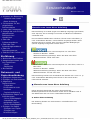 1
1
-
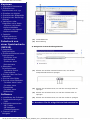 2
2
-
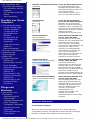 3
3
-
 4
4
-
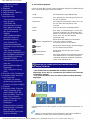 5
5
-
 6
6
-
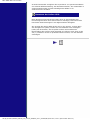 7
7
-
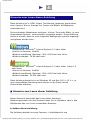 8
8
-
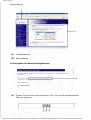 9
9
-
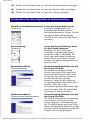 10
10
-
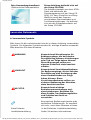 11
11
-
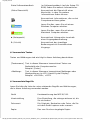 12
12
-
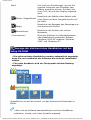 13
13
-
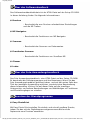 14
14
-
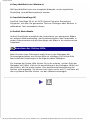 15
15
-
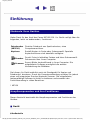 16
16
-
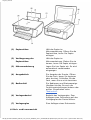 17
17
-
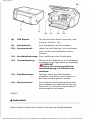 18
18
-
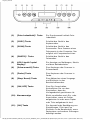 19
19
-
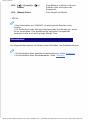 20
20
-
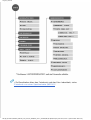 21
21
-
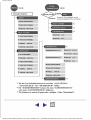 22
22
-
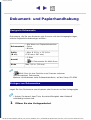 23
23
-
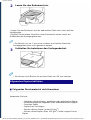 24
24
-
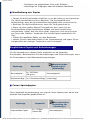 25
25
-
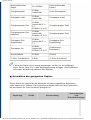 26
26
-
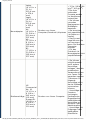 27
27
-
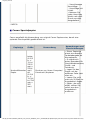 28
28
-
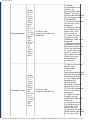 29
29
-
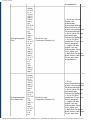 30
30
-
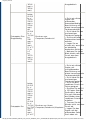 31
31
-
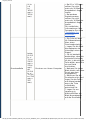 32
32
-
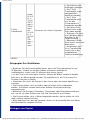 33
33
-
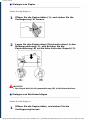 34
34
-
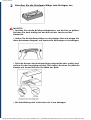 35
35
-
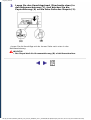 36
36
-
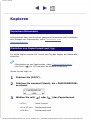 37
37
-
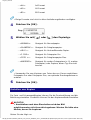 38
38
-
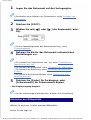 39
39
-
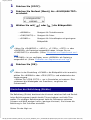 40
40
-
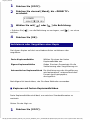 41
41
-
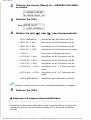 42
42
-
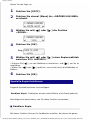 43
43
-
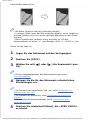 44
44
-
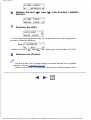 45
45
-
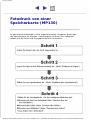 46
46
-
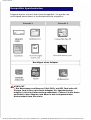 47
47
-
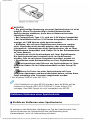 48
48
-
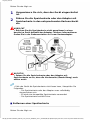 49
49
-
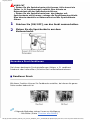 50
50
-
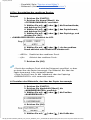 51
51
-
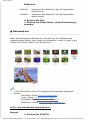 52
52
-
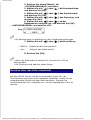 53
53
-
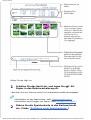 54
54
-
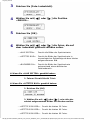 55
55
-
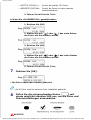 56
56
-
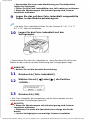 57
57
-
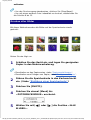 58
58
-
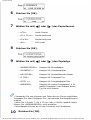 59
59
-
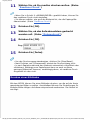 60
60
-
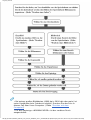 61
61
-
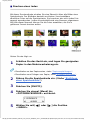 62
62
-
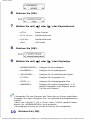 63
63
-
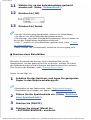 64
64
-
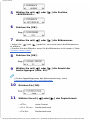 65
65
-
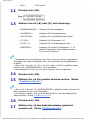 66
66
-
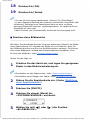 67
67
-
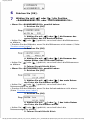 68
68
-
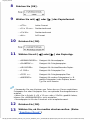 69
69
-
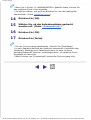 70
70
-
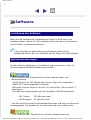 71
71
-
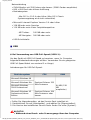 72
72
-
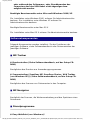 73
73
-
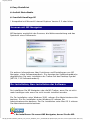 74
74
-
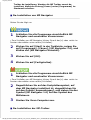 75
75
-
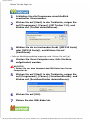 76
76
-
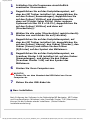 77
77
-
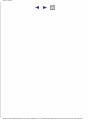 78
78
-
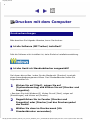 79
79
-
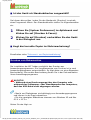 80
80
-
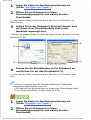 81
81
-
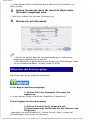 82
82
-
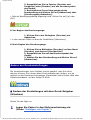 83
83
-
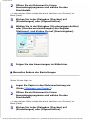 84
84
-
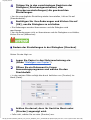 85
85
-
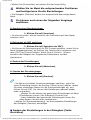 86
86
-
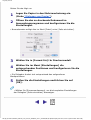 87
87
-
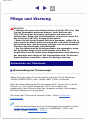 88
88
-
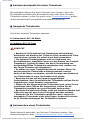 89
89
-
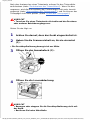 90
90
-
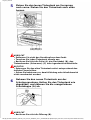 91
91
-
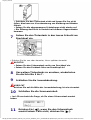 92
92
-
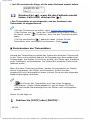 93
93
-
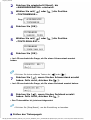 94
94
-
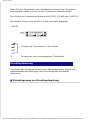 95
95
-
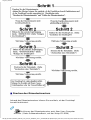 96
96
-
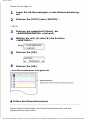 97
97
-
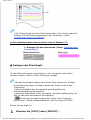 98
98
-
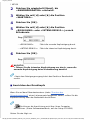 99
99
-
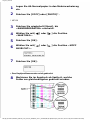 100
100
-
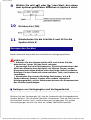 101
101
-
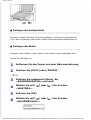 102
102
-
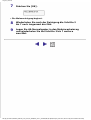 103
103
-
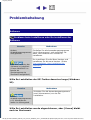 104
104
-
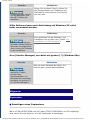 105
105
-
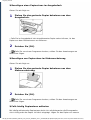 106
106
-
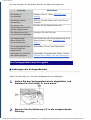 107
107
-
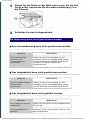 108
108
-
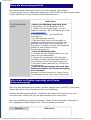 109
109
-
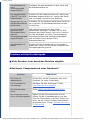 110
110
-
 111
111
-
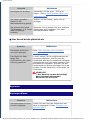 112
112
-
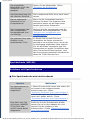 113
113
-
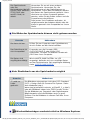 114
114
-
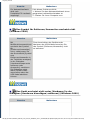 115
115
-
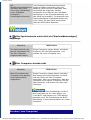 116
116
-
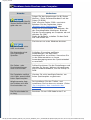 117
117
-
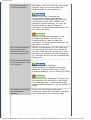 118
118
-
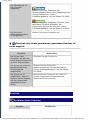 119
119
-
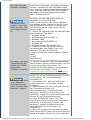 120
120
-
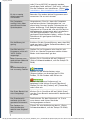 121
121
-
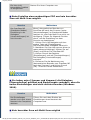 122
122
-
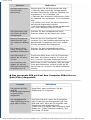 123
123
-
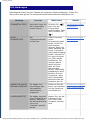 124
124
-
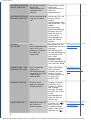 125
125
-
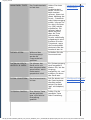 126
126
-
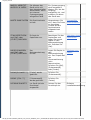 127
127
-
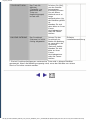 128
128
-
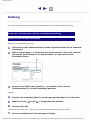 129
129
-
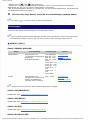 130
130
-
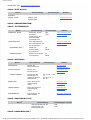 131
131
-
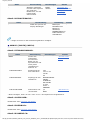 132
132
-
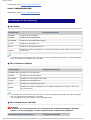 133
133
-
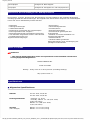 134
134
-
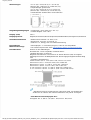 135
135
-
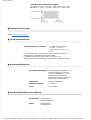 136
136
-
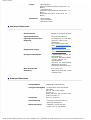 137
137
-
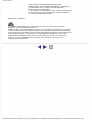 138
138
-
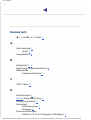 139
139
-
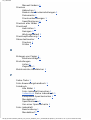 140
140
-
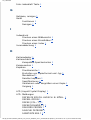 141
141
-
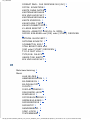 142
142
-
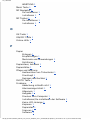 143
143
-
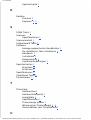 144
144
-
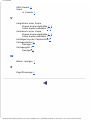 145
145
Canon PIXMA MP110 Benutzerhandbuch
- Typ
- Benutzerhandbuch
- Dieses Handbuch eignet sich auch für
Verwandte Artikel
-
Canon PIXMA MP780 Benutzerhandbuch
-
Canon PIXMA MP540 Bedienungsanleitung
-
Canon LASERBASE MF3110 Benutzerhandbuch
-
Canon PIXMA MG5240 Bedienungsanleitung
-
Canon PIXMA MP490 Bedienungsanleitung
-
Canon MP 550 series Bedienungsanleitung
-
Canon Pixma MP 640 Bedienungsanleitung
-
Canon Pixma MP 280 series Bedienungsanleitung
-
Samsung MAX-S725 Bedienungsanleitung
-
Canon CanoScan LiDE 35 Schnellstartanleitung